WhatsApp - популярное приложение для обмена сообщениями по всему миру. Оно позволяет отправлять текстовые сообщения, фото, видео, аудио и проводить звонки через интернет. Однако, при смене телефона возникает вопрос - как синхронизировать сообщения в WhatsApp на разных устройствах.
WhatsApp предусмотрел функцию "Перенос чата", которая помогает быстро перенести историю сообщений на новое устройство. Для этого нужно обновить приложение на обоих устройствах.
Откройте WhatsApp на старом устройстве, перейдите в "Настройки", выберите "Чаты", затем "Перенести чаты". Нажмите "Перенести" и подтвердите отпечатком пальца или кодом безопасности. После этого откройте WhatsApp на новом устройстве и войдите. Ваши старые сообщения автоматически появятся на новом телефоне.
Синхронизация сообщений в WhatsApp
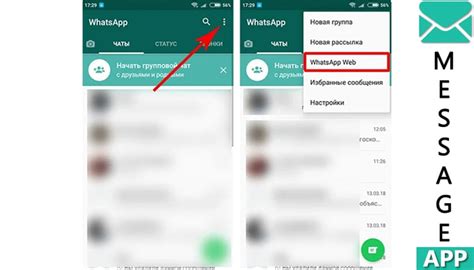
| Способ | Описание |
|---|---|
| Использование учетной записи WhatsApp Web | Синхронизация сообщений на компьютере и телефоне через WhatsApp Web. Откройте WhatsApp на компьютере, сканируйте QR-код в приложении на телефоне и ваш аккаунт будет синхронизирован, теперь вы можете общаться на компьютере. |
| Использование облачного хранения | Резервирование и восстановление сообщений через облачное хранение. Включите автоматическое резервирование на первом телефоне и восстановите сообщения на другом, используя свою учетную запись WhatsApp. |
| Использование функции переноса данных | Некоторые производители мобильных устройств предлагают специальные программы или функции для переноса данных между телефонами, включая приложение WhatsApp. Вы можете воспользоваться этой функцией, чтобы перенести все свои сообщения с одного устройства на другое. |
Синхронизация сообщений в WhatsApp может быть невозможна, если вы используете разные аккаунты на разных устройствах. Убедитесь, что вы используете одну и ту же учетную запись WhatsApp на всех своих устройствах, чтобы обеспечить синхронизацию сообщений.
Получение доступа к аккаунту

Для синхронизации сообщений WhatsApp на разных телефонах необходимо получить доступ к своему аккаунту. Для этого следуйте простым инструкциям:
| Шаг 1: |
| Установите на новом телефоне приложение WhatsApp из официального магазина приложений (Google Play для Android или App Store для iOS). | |
| Шаг 2: | Откройте приложение WhatsApp на новом телефоне и нажмите на кнопку "Согласиться и продолжить". |
| Шаг 3: | Введите свой номер телефона, который был связан с предыдущим аккаунтом WhatsApp. |
| Шаг 4: | Подтвердите свой номер телефона через SMS или воспользуйтесь звонком, чтобы получить код подтверждения. |
| Шаг 5: | Введите полученный код подтверждения в приложение WhatsApp. |
| Шаг 6: | Приложение WhatsApp автоматически восстановит вашу учетную запись и синхронизирует сообщения на новом телефоне. |
3. Синхронизировать сообщения
После ввода кода подтверждения вы сможете синхронизировать все ваши сообщения на новом устройстве и продолжить использование WhatsApp без проблем.
4. Наслаждайтесь!
Теперь вы можете пользоваться WhatsApp на разных устройствах одновременно и не беспокоиться о потере данных или сообщений.
3. Синхронизировать сообщения
После успешной авторизации в WhatsApp вам будет предложено восстановить сообщения из облачного хранилища. Обратите внимание, что для восстановления сообщений нужно иметь резервную копию в облачном хранилище.
4. Настройки уведомлений
После синхронизации вы сможете настроить уведомления и предпочтения на новом устройстве.
Завершив настройку второго устройства, вы сможете видеть и отвечать на свои сообщения в WhatsApp с обоих устройств, и они будут автоматически синхронизироваться.
Как синхронизировать сообщения

Что делать, если вы используете WhatsApp на нескольких телефонах и хотите иметь доступ к своим сообщениям на каждом из них? Следуйте этим простым шагам:
- Установите последнюю версию WhatsApp на всех устройствах.
- Откройте WhatsApp на первом телефоне и зайдите в настройки чата.
- Выберите "Синхронизация" или "Синхронизация сообщений" в меню настроек.
- Включите синхронизацию и подождите завершения процесса. Теперь сообщения будут синхронизированы со вторым телефоном.
- Откройте WhatsApp на втором телефоне и войдите в аккаунт.
- Сообщения должны появиться на втором телефоне. Если нет, проверьте настройки и повторите процесс.
Теперь можно наслаждаться синхронизированными сообщениями и быть в курсе переписок без постоянного переключения между устройствами!
Использование облачного хранения

Технология облачного хранения активно используется в мессенджерах, включая WhatsApp, для синхронизации сообщений на разных устройствах. Облачное хранение позволяет пользователям хранить данные на удаленных серверах и получать к ним доступ с любого устройства, подключенного к интернету.
Для использования облачного хранения в WhatsApp необходим аккаунт в поддерживаемом приложением облачном сервисе. Например, для WhatsApp это Google Drive на Android или iCloud на iOS.
Чтобы включить синхронизацию сообщений через облачное хранение в WhatsApp, сделайте следующее:
- Убедитесь, что у вас установлена последняя версия WhatsApp
- Зайдите в настройки приложения WhatsApp
- Выберите раздел "Чаты"
- Нажмите на "Резервное копирование"
- Выберите облаковый сервис (Google Drive или iCloud)
- Войдите в учетную запись в облачном сервисе и предоставьте WhatsApp доступ к хранилищу
- Выберите частоту создания резервных копий (ежедневно, еженедельно, ежемесячно или отключите автоматическое резервное копирование)
- Нажмите кнопку "Создать резервную копию" или "Загрузить резервную копию" для создания первой резервной копии сообщений
После активации синхронизации через облачное хранение, все новые сообщения будут автоматически сохраняться и станут доступны на всех устройствах, где установлен WhatsApp и введена та же учетная запись облачного сервиса.
Использование облачного хранения в WhatsApp обеспечивает удобство и сохранность сообщений пользователей, позволяя им иметь доступ к истории переписки и восстанавливать данные при смене устройства или переустановке приложения.
Настройка уведомлений

Настройте уведомления, чтобы быть в курсе всех новых сообщений в WhatsApp на ваших разных устройствах.
- Откройте приложение WhatsApp на телефоне.
- Нажмите на иконку "Настройки" в правом верхнем углу.
- Выберите "Уведомления" из списка опций.
- Включите опцию "Уведомления о сообщениях" для получения уведомлений о новых сообщениях.
- Настройте звуковое оповещение, вибрацию и светодиодное оповещение по своему усмотрению.
- Повторите эти шаги на всех остальных устройствах, на которых вы хотите получать уведомления.
Теперь вы будете получать уведомления о новых сообщениях в WhatsApp на всех своих телефонах, что позволит вам быть в курсе последних обновлений и не пропустить важные сообщения.
Преимущества синхронизации сообщений
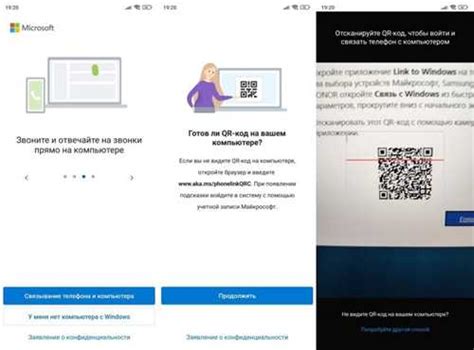
Синхронизация сообщений в WhatsApp на разных телефонах обладает рядом преимуществ, которые сделают ваш опыт использования приложения еще более удобным и эффективным:
- Возможность получать и отправлять сообщения с любого устройства
Благодаря синхронизации, вы не ограничены одним устройством и можете общаться с друзьями и коллегами с любого смартфона или планшета.
Ваша история сообщений будет доступна на всех устройствах, что позволит вам легко найти нужное сообщение или информацию, даже если вы используете разные гаджеты.
- Автоматическое обновление данных
Синхронизация автоматически обновляет информацию на всех ваших устройствах, чтобы вы всегда были в курсе последних сообщений и изменений.
Вы легко можете переключаться между устройствами во время общения с разными собеседниками или в разных ситуациях, сохраняя все сообщения и контекст.
Синхронизация позволяет создавать резервные копии данных и истории переписки, чтобы вы могли легко восстановить свои сообщения при необходимости.
Преимущества синхронизации сообщений делают использование WhatsApp удобным, гибким и надежным каналом общения на разных устройствах.